ホームページ >モバイルチュートリアル >iPhone >iOS 10.3/10.2/10アップデート後にアプリのアップデート、ダウンロード、インストールができない問題を解決する5つの方法
iOS 10.3/10.2/10アップデート後にアプリのアップデート、ダウンロード、インストールができない問題を解決する5つの方法
- WBOYWBOYWBOYWBOYWBOYWBOYWBOYWBOYWBOYWBOYWBOYWBOYWB転載
- 2024-01-13 09:57:22977ブラウズ
「私は AT と T の 6s plus 128GB モデルを持っています。10.3.2 アップデートを正常にダウンロードしてインストールしました。この iOS バージョンにアップデートして以来、アプリをアップデートできません。App Store アプリ プログラムが読み込まれます。」 「更新」または「すべて更新」をクリックできるようになりますが、「すべて更新」のテキストがグレー表示になり、中央に四角形の円が表示されますが、他には何も起こりません...」
どうやら多くの人がこの問題を抱えています - iOS 10.3.2/10.3.1/10のアップデート後、iPhoneはアップデートできず、Apple Storeからアプリをダウンロードできません。 iOS 10アップデート後、iPhone 7/7 Plus、iPhone SE/6s/6/5sでもApp Storeでアプリのダウンロードとアップデートができなくなる場合は、次の方法で解決してください。
- •方法 1: 日付と時刻を自動的に設定する
- •方法 2: Wi-Fi を更新する
- •方法 3: デバイスを再起動する
- •方法 4: App Store からログアウトする
- •方法 5: iOS システムを修復する (究極の解決策)
方法 1: 日付と時刻を自動的に設定する
これは、アプリを更新せずに iOS 10 を修正する最も簡単な解決策です。 [設定] > [一般] に移動し、日付と時刻が自動に設定されているかどうかを確認するだけです。
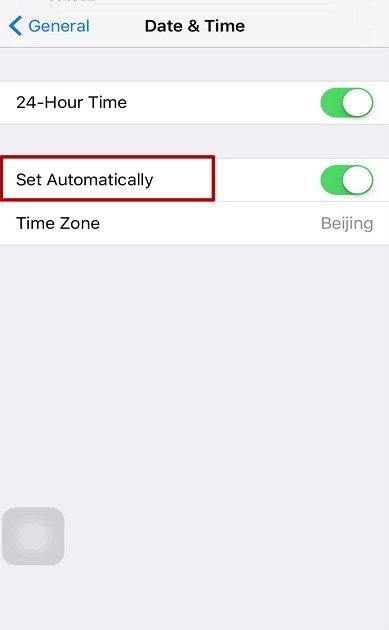 方法 2: Wi-Fi を更新する
方法 2: Wi-Fi を更新する これも簡単な解決策です。 「設定」に移動し、「Wi-Fi」をタップして、Wi-Fi ネットワークの横にあるアイコンをタップします。 「リースを更新」をクリックします。この手順は、多くの iPhone ユーザーにとって、iPhone/iPad がアプリを更新できない問題を解決するのに非常に役立ちます。
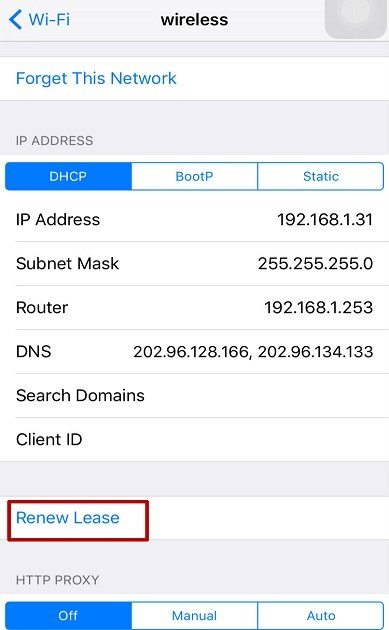
iPhone/iPad で再起動を実行すると、アプリのダウンロードと更新に失敗する問題を軽減できます。無料の Tenorshare ReiBoot を使用してデバイスのハードドライブを再起動することをお勧めします。 iPhone/iPad をリカバリーモードにしてから解除することで、黒い画面、Apple ロゴのフリーズ、パフォーマンスの低下、Wi-Fi の破損など、iOS でよくある問題のほとんどが解決されます。
方法 4: App Store からサインアウトする
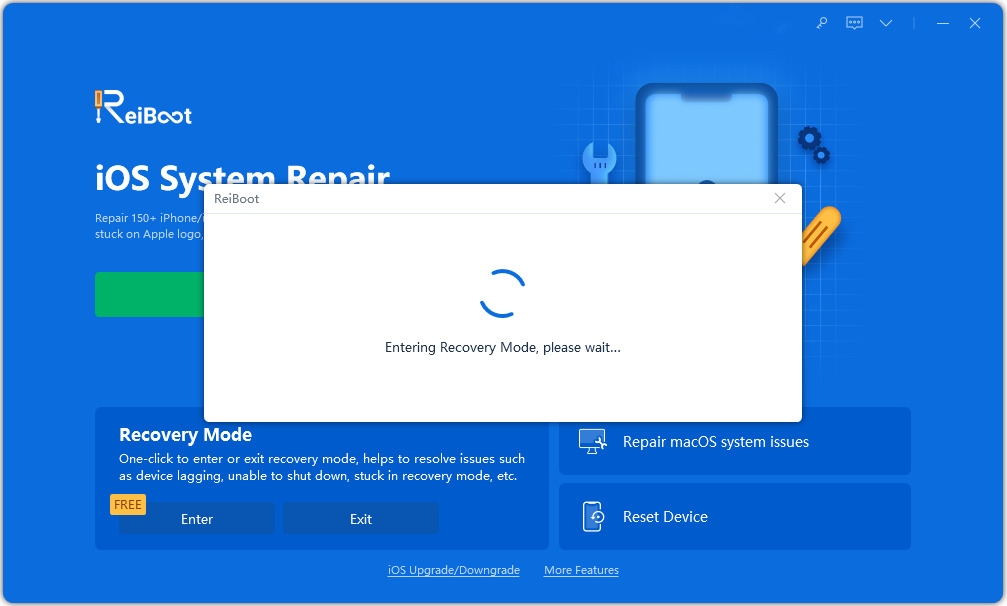 [設定] に移動し、[iTunes と App Store] をクリックします。次に、Apple ID をクリックして、「サインアウト」オプションを選択します。 App Store アイコンを再度クリックします。 [機能] ページでアプリを選択し、ダウンロードすることを選択します。新しい利用規約が記載されたメッセージが表示されるので、[同意する] をクリックします。次に、再度ログインして、App Store からアプリを今すぐ更新できるかどうかを確認します。
[設定] に移動し、[iTunes と App Store] をクリックします。次に、Apple ID をクリックして、「サインアウト」オプションを選択します。 App Store アイコンを再度クリックします。 [機能] ページでアプリを選択し、ダウンロードすることを選択します。新しい利用規約が記載されたメッセージが表示されるので、[同意する] をクリックします。次に、再度ログインして、App Store からアプリを今すぐ更新できるかどうかを確認します。 方法 5: iOS システムを修復する (究極の解決策)
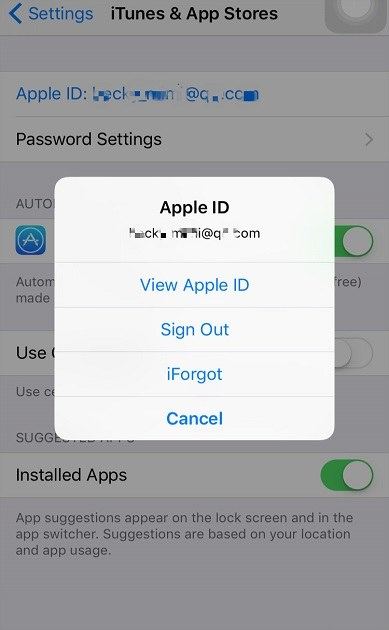 上記の従来の方法のいずれでも問題が解決しない場合。 Tenorshare ReiBoot Pro を使用してオペレーティング システムを修復できます。システム修復は、iOS の問題 (バグ、スタック、クラッシュなど) をすべて解決する究極の方法です。さらに、システムの修復後にデータが失われることはありません。
上記の従来の方法のいずれでも問題が解決しない場合。 Tenorshare ReiBoot Pro を使用してオペレーティング システムを修復できます。システム修復は、iOS の問題 (バグ、スタック、クラッシュなど) をすべて解決する究極の方法です。さらに、システムの修復後にデータが失われることはありません。 Tenorshare ReiBoot メイン インターフェイスで [すべての iOS を修復する] を選択し、[開始] をクリックして開始します。
Tenorshare ReiBoot Pro は、iOS デバイスに一致するファームウェア パッケージを表示します。 「ダウンロード」ボタンをクリックして、オンラインでファームウェアパッケージのダウンロードを開始します。
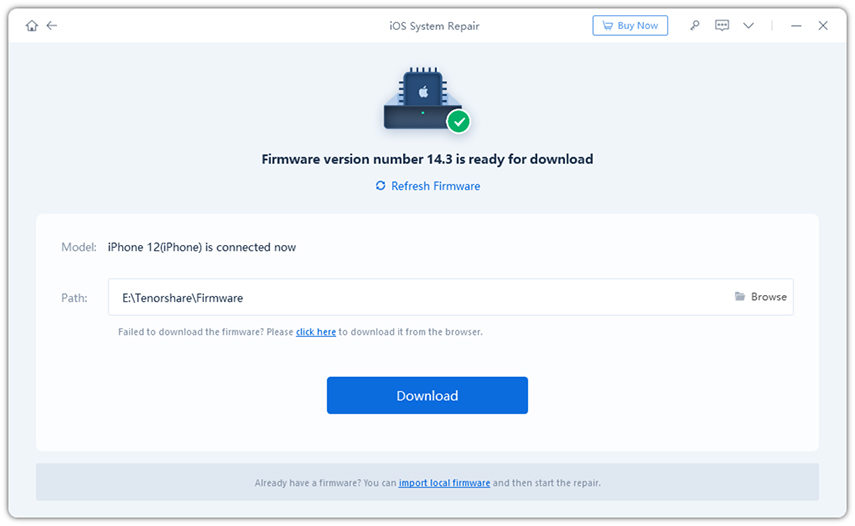
ファームウェアのダウンロードが成功すると、修復プロセスが自動的に開始されます。プロセス全体には 10 分もかかりません。システムが復元されると、アプリケーションの更新失敗の問題が正常に修正されたことがわかります。
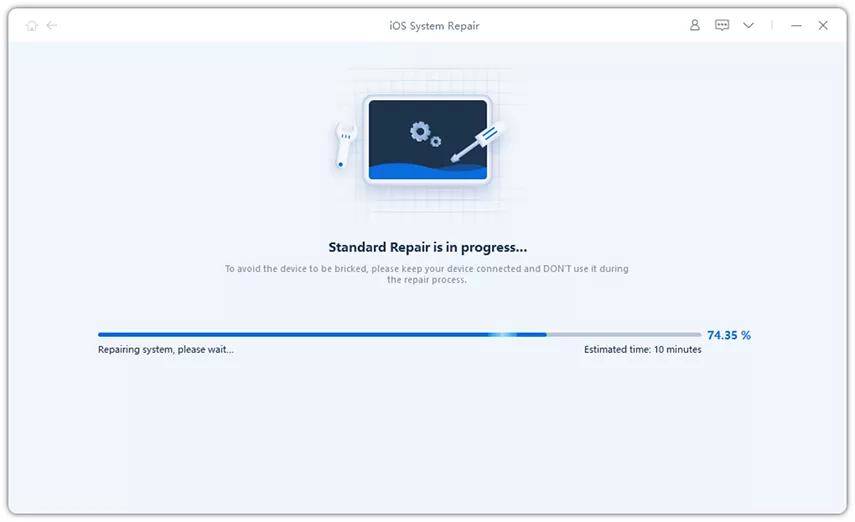
ここでは、iOS がアップデート後に App Store でダウンロードまたはアップデートできない場合の 5 つの解決策を紹介します。 iOS アップデートのさまざまな問題に対するその他の解決策は、ここで見つけることができます。
以上がiOS 10.3/10.2/10アップデート後にアプリのアップデート、ダウンロード、インストールができない問題を解決する5つの方法の詳細内容です。詳細については、PHP 中国語 Web サイトの他の関連記事を参照してください。

